1.获取Cent OS 7的ip
开启CentOS 7,输入:
使用的使用ifconfig
提示使用的ifconfig命令未找到,此时可以通过输入:
ip addr
获得IP地址,解决使用的ifconfig命令未找到步骤,确认sbin目录目录目录是否存在,输入:
cd / sbin
确认使用的使用ifconfig是否安装,在sbin目录目录目录目录下输入:
ls
发现没有使用的使用ifconfig,安装网工具插件即可,输入:
sudo yum安装网络工具
安装完成后再次输入使用的ifconfig

2.连接Cent OS

如图点击,输入IP和用户名进行连接,端口一般默认,然后输入密码,弹框选择接受并保存

如果出现乱码,就关闭软件,然后重新打开,选择当前会话,点击属性更改编码即可
3.基本操作
更改窗口颜色


设置所有会话窗口都是黑色背景绿色字体



更改字体及编码

打开交互窗口


如果一段时间不操作就会提示连接错误:
网络连接已被本地系统中止。
可以更改一下自动断开的时间:
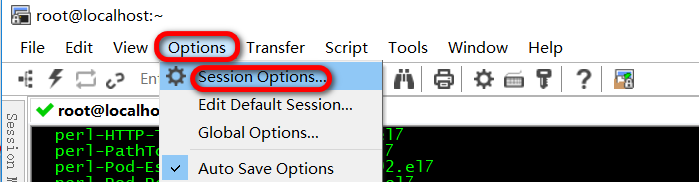

VIM的安装问题

SSH服务
检查有没有安装SSH:
rpm -qa | grep ssh
如果没有就安装:
yum install openssh-server
如果安装了SSH服务就必须进行下面的配置,否则CRT连接报错
安装后通过VIM进行配置:
vim / etc / ssh / sshd_config
允许远程连接:

允许通过用户名密码登录:

保存退出后开启服务:
sudo service sshd start
验证:
ps -e | grep sshd
成功后即可在CRT中通过用户名密码连接
linux下的目录结构
- 等---配置文件:在等下有文件是配置环境变量
- usr ---用户目录,存放用户级的文件
- home ---存储普通用户的个人文件:每个用户的根目录的存放位置,home下创建每个用户的根目录,例如:用户名是zhangsan:那么在home下就会存在一个zhangsan目录
- root ---启动Linux时使用的一些核心文件。如操作系统内核,引导程序Grub等。
- bin ---系统启动时需要的执行文件(二进制)
- sbin --- 可执行程序的目录,但大多存放涉及系统管理的命令。只有root权限才能执行
- dev --- 设备文件目录
- lib --- 固定的程序数据
- boot --- 引导加载器所需文件,系统所需图片保存于此
- mnt --- 临时用于挂载文件系统的地方。一般情况下这个目录是空的,而在我们将要挂载分区时在这个目录下建立目录,再将我们将要访问的设备挂载在这个目录上,这样我们就可访问文件了。
- tmp --- 临时文件目录,系统启动后的临时文件存放在/var/tmp
目录切换命令:
- cd usr 切换到该目录下usr目录
- cd ../ 切换到上一层目录
- cd / 切换到系统根目录
- cd ~ 切换到用户主目录
- cd - 切换到上一个所在目录
目录的操作命令(增删改查)
- 创建文件夹:mkdir 文件夹名称(增)
如:在根目录下创建一个test文件夹,然后再test文件夹下创建一个xxx文件夹
回到根目录下cd /在根目录下创建test文件夹mkdir test在test文件夹下面创建xxx文件夹mkdir /test/xxx进入test文件夹cd test查看test文件夹下面的xxx文件夹ls
-
查看目录:ls(查)
-
ls示例:
在根目录/下使用ls,可以看到该目录下的所有目录和文件 -
ls -a示例:
在根目录/下使用ls-a,可以看到该目录下的所有文件和目录,包括隐藏的 - ls -l(可以缩写成ll)示例:
在根目录/下使用ls-l,可以看到该目录下的所有目录和文件的详细信息
-
- find 目录 参数:寻找目录
例:查找/root下的与test相关的目录或者是文件
find /root -name 'test*' - 修改目录的名称:mv 目录名称 新名称(改)
例:test目录下有一个oldTest目录,使用mv oldsTest newTest命令修改
注意:mv语法不仅可以对目录进行重命名而且可以对各种文件,压缩包进行重命名操作 - 移动目录位置--剪切:目录名称 目录的新位置(改)
例:在test目录下将newTest目录剪切到/user下面,使用mv newTest /user
注意:mv语法不仅可以对目录进行剪切操作而且可以对各种文件,压缩包进行剪切操作 - 拷贝目录:cp -r 目录名称 目录拷贝的目标位置(改,-r代表递归)
例:将/user下的newTest拷贝到根目录下的test中,使用cp -r /user/newTest /test
**注意:cp语法不仅可以拷贝目录还可以拷贝文件,压缩包等,拷文件和压缩包时不用写-r递归 - 不经询问,强制删除目录:rm -rf(删)
示例:删除/user下的newTest,进入/user下使用rm -rf newTest
注意:rm不仅可以删除目录,也可以删除其他文件或压缩包,为了增强记忆,无论删除任何目录或文件,都直接使用rm -rf 目录/文件/压缩包
文件操作命令(增删改)
- 文件的创建(增):touch 文件名
例:在test目录下创建一个空文件touch aaa.txt - 文件的查看(查):cat/more/less/tail 文件名,按q建可以结束查看
- 使用cat查看/etc/sudo.conf文件,只能显示最后一屏内容
- 使用more查看/etc/sudo.conf文件,可以显示百分比,回车可以查看下一行,空格可以翻页,按q可以退出查看
- 注意:命令 tail -f 文件,可以对某个文件进行动态监控,例如tomcat的日志文件,会随着程序的运行,日志会变化,可以使用tail -f catalina-2016-11-11.log 监控 文 件的变化
- 修改文件的内容:vim 文件(改)
示例:- 编辑/test下的aaa.txt文件,使用vim aaa.txt,但此时并不能编辑,因为此时处于命令模式,点击键盘i/a/o进入编辑模式,可以编辑文件
- 编辑完成后,按下Esc,退回命令模式,此时文件虽然已经编辑完成,但是没有保存
- 需输入冒号:进入底行模式,在底行模式下输入wq代表写入内容并退出,即保存;输入q!代表强制退出不保存。
- 总结:在实际开发中,使用vim编辑器主要作用就是修改配置文件
vim 文件------>进入文件----->命令模式------>按i进入编辑模式----->编辑文件 ------->按Esc进入底行模式----->输入:wq/q!
- 删除文件(删)
同目录删除:熟记 rm -rf 文件 即可
压缩文件的操作命令
- 打包并压缩:tar -zcvf 压缩后的文件名 要压缩的文件
示例:test目录下有三个文件aaa.txt bbb.txt ccc.txt,打包并压缩/test下的所有文件 压缩后的压缩包指定名称为xxx.tar.gz
tar -zcvf xxx.tar.gz aaa.txt bbb.txt ccc.txt
或:tar -zcvf xxx.tar.gz /test/* - 解压压缩包:tar -xvf 压缩文件(重点)
示例:将/test下的xxx.tar.gz解压到当前目录下
tar -xvf xxx.tar.gz
3. 将压缩包解压到指定路径:tar -xvf 压缩文件 -C 文件路径
示例:将/test下的xxx.tar.gz解压到根目录/usr下
tar -xvf xxx.tar.gz -C /usr------C代表指定解压的位置
其他命令
- 显示当前所在位置:pwd
- 搜索命令:grep 要搜索的字符串 要搜索的文件
示例:搜索/usr/sudu.conf文件中包含字符串to的行grep to sudo.conf - 管道命令:| (将前一个命令的输出作为本次目录的输入)
示例:查看当前系统中所有的进程中包括system字符串的进程ps -ef | grep system - 查看进程:ps -ef(查看系统中运行的进程)
- 杀死进程:kill -9 进程的pid
- 网络通信命令
- 查看当前系统的网卡信息:ifconfig(windows中是ipconfig)
- 查看与某台机器的连接情况:ping
- 查看当前系统的端口使用:netstat -an(windows中是netstat -aov)
linux软件的安装
- rpm与软件相关命令 相当于window下的软件助手 管理软件。
- 卸载软件:输入rpm -e --nodeps 要卸载的软件
- 软件的安装:rpm -ivh 要安装的软件
安装
1.使用Secure FX连接centos,在/ ==》usr ==》local ==》src下建三个文件夹:jdk,tomcat,mysql
通过Secure FX将压缩包从左侧windos中拖进文件夹中
安装jdk
1. 使用Secure FX 连接centos,在 / ==》 usr ==》 local ==》 src下建三个文件夹:jdk,tomcat,mysql
2.然后转到CRT中,先卸载open-jdk输入 javac或java -version 查看的Linux上是否存在自带的JDK
查看本机上所有已经安装成功的软件,只查看和java相关的
rpm -qa | grep java
如果有就删除linux自带jdk
rpm -e --nodeps java-1.6.0-openjdk-1.6.0.35-1.13.7.1.el6_6.i686
3.安装依赖包(需要联网):
yum install glibc.i686
4.进入jdk所在目录
cd /usr/local/src/java
将jdk压缩包进行解压
tar -zxvf jdk-8u191-linux-x64.tar.gz
5.配置环境变量:
① vim /etc/profile
② 在末尾行添加
#set java environmentenvironment
JAVA_HOME=/usr/local/src/jdk/jdk1.8.0_191
CLASSPATH=.:$JAVA_HOME/lib.tools.jar
PATH=$JAVA_HOME/bin:$PATH
export JAVA_HOME CLASSPATH PATH
6.保存退出
③source /etc/profile 使更改的配置立即生效
④java -version 查看JDK版本信息
安装tomcat
1..进入tomcat所在目录
cd / usr / local / src /tomcat
2.将JDK压缩包进行解压
tar -zxvf apache-tomcat-8.5.35.tar.gz
3.启动tomcat
解压后可进入到apache-tomcat-8.5.35目录,运行
./bin/startup.sh
启动tomcat
但此时还不一定能通过浏览器访问,因为8080端口可能未打开(一般都没有打开)
4.通过防火墙开启8080端口
运行 yun install firewalld安装防火墙,如果已经安装会提示 nothing to do
查看防火墙运行装态:firewall-cmd -state //running表市运行
如果没有运行,输入 systemctl start firewalld.service启动防火墙服务
输入:firewall-cmd --zone=public --add-port=8080/tcp --permanent 开启端口
--zone=public 表示作用域是公共的
--add-port=8080/tcp 表示添加tcp协议的端口 8080
--permanent表示永久生效,否则重启失效
只是开启端口无效,
输入:systemctl restart firewalld.service 重启防火墙
输入:firewall-cmd --reload载入设置
再输入:firewall-cmd --zone=public --list-ports 发现8080端口已启用
5.在windows的浏览器上输入地址即可访问tomcat首页
安装mysql
1.进入到要存放安装包的位置
cd /usr/local/src/mysql
2.查看系统中是否已安装 MySQL 服务,以下提供两种方式:
rpm -qa | grep mysql
yum list installed | grep mysql
3.如果已安装则删除 MySQL 及其依赖的包:
yum -y remove (显示安装了哪个mysql就删除哪个)
4.下载 mysql57-community-release-el7-8.noarch.rpm 的 YUM 源:
wget http://repo.mysql.com/mysql57-community-release-el7-8.noarch.rpm
5.安装 mysql57-community-release-el7-8.noarch.rpm:
rpm -ivh mysql57-community-release-el7-8.noarch.rpm
安装完后,得到如下两个包:
mysql-community.repo
mysql-community-source.repo
6.安装 MySQL,出现提示的话,一路 Y 到底
yum install mysql-server
安装完毕后,运行mysql,然后在 /var/log/mysqld.log 文件中会自动生成一个随机的密码,我们需要先取得这个随机密码,以用于登录 MySQL 服务端:
service mysqld start
grep "password" /var/log/mysqld.log
将会返回如下内容,末尾字符串就是密码,把它复制下来:
A temporary password is generated for root@localhost: hilX0U!9i3_6
7.登录到 MySQL 服务端并更新用户 root 的密码:
注意:由于 MySQL5.7 采用了密码强度验证插件 validate_password,故此我们需要设置一个有一定强度的密码;
mysql -u root -p
(输入密码)
然后更改密码
SET PASSWORD = PASSWORD('your new password');
ALTER USER 'root'@'localhost' PASSWORD EXPIRE NEVER;
flush privileges;
设置用户 root 可以在任意 IP 下被访问:
grant all privileges on *.* to root@"%" identified by "new password";
设置用户 root 可以在本地被访问:
grant all privileges on *.* to root@"localhost" identified by "new password";
刷新权限使之生效:
flush privileges;
OK,输入 exit 后用新密码再次登录看看吧!
注意:如果用远程工具还是连接不上,试试用 iptables -F 命令来清除防火墙中链中的规则
8.MySQL控制命令:启动、停止、重启、查看状态
service mysqld start
service mysqld stop
service mysqld restart
service mysqld status
systemctl start mysqld
service mysqld stop
service mysqld restart
systemctl status mysqld
9.设置 MySQL 的字符集为 UTF-8:
打开 /etc 目录下的 my.cnf 文件(此文件是 MySQL 的主配置文件):
vim /etc/my.cnf
在 [mysqld] 前添加如下代码:
[client]
default-character-set=utf8
在 [mysqld] 后添加如下代码:
character-set-server=utf8
重启mysql后再登录,如果报错:
Character set 'utf-8' is not a compiled character set and is not specified in the '/usr/share/mysql
就把刚刚配置的utf-8中的 - 去掉
看看字符集,6个utf8就算OK
show variables like '%character%';
10.查看指定的数据库中指定数据表的字符集,如查看 mysql 数据库中 servers 表的字符集:
show table status from mysql like '%servers%';
查看指定数据库中指定表的全部列的字符集,如查看 mysql 数据库中 servers 表的全部的列的字符集:
show full columns from servers;
11. 忘记密码时,可用如下方法重置:
service mysqld stop
mysqld_safe --user=root --skip-grant-tables --skip-networking &
mysql -u root
进入MySQL后
use mysql;
update user set password=password("new_password") where user="root";
flush privileges;
12.一些文件的存放目录
配置文件
vim /etc/my.cnf
存放数据库文件的目录
cd /var/lib/mysql
日志记录文件
vim /var/log/ mysqld.log
服务启动脚本
/usr/lib/systemd/system/mysqld.service
socket文件
/var/run/mysqld/mysqld.pid
13.MySQL 采用的 TCP/IP 协议传输数据,默认端口号为 3306,我们可以通过如下命令查看:
netstat -anp
安装mysql部分转自:https://www.cnblogs.com/jorzy/p/8455519.html